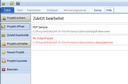All-In-One Protector 7
Um ein neues Projekt anzulegen, wählen Sie im TAB Datei die Option Neues Projekt.
Danach erscheint der folgende Bildschirm
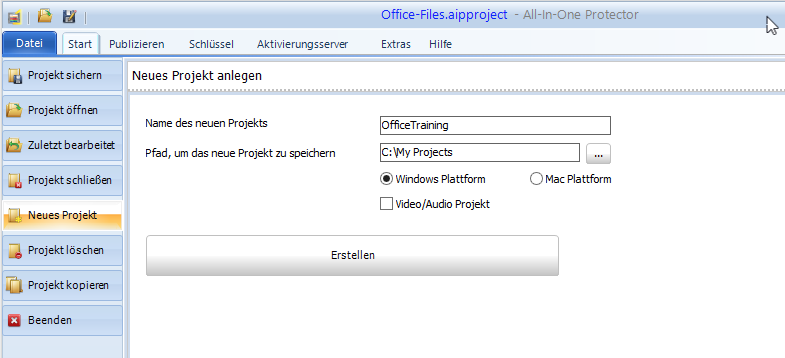
Name des neuen Projektes
Geben Sie einen Projektnamen ein.
Dies ist eine Kurzbezeichnung für das Projekt. Sie können später einen vollständigen Produktnamen festlegen.
Pfad, um das neue Projekt zu speichern
Wählen Sie ein Verzeichnis, auf dem das Projekt gespeichert werden soll. Eine gute Idee ist das Projekt zusammen mit den Original Dateien zu speichern
Beispiel
...\My Projects\Office Training\geschützt (auf diesem Verzeichnis wird das Projekt gespeichert)
...\My Projects\Office Training\ungeschützt (alle Dateien, die geschützt werden sollen)
Plattform für die geschützte Dateien
Wählen Sie die Plattform/Betriebssystem (Windows oder MAC), für die eine geschützte Version erstellt werden soll. Die Option MAC ist nur bei der Multi-Plattform Edition verfügbar.
Video / Audio Projekt
Wenn Ihr Projekt ein Video / Audio Projekt ist, haken Sie diese Option an.
 Der Name darf keine Sonderzeichen, wie zum Beispiel "&%$§" enthalten. Auch Leerzeichen oder Umlaute (ä,ö,ü) sind nicht zulässig.
Der Name darf keine Sonderzeichen, wie zum Beispiel "&%$§" enthalten. Auch Leerzeichen oder Umlaute (ä,ö,ü) sind nicht zulässig.
 Sie können auch ein bereits existierendes Projekt mit dessen Einstellungen kopieren.
Sie können auch ein bereits existierendes Projekt mit dessen Einstellungen kopieren.